如何在Windows和Mac上錄製特定的應用程序窗口
 來自 歐麗莎 / 15年2021月16日00:XNUMX
來自 歐麗莎 / 15年2021月16日00:XNUMX無需全屏錄製,您可以專注於您真正想要捕獲的對象。 例如,如果您想 製作入門視頻,分享遊戲亮點, 錄製演示視頻 或類似的內容,您可以直接記錄特定的窗口。 目標窗口將被智能識別。 沒有多餘的對像或其他後台程序將出現在您的 屏幕錄像。 因此,您可以直接在Windows或Mac計算機上開始記錄活動窗口。
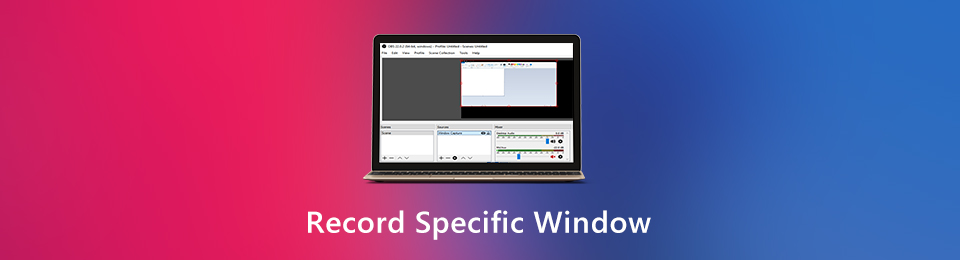
問題是如何在 Windows 或 Mac 計算機上錄製單個窗口? 這裡有 3 種不同的屏幕錄製軟件。 您可以使用特定應用程序錄製屏幕視頻。 只需閱讀並遵循。
1.如何記錄和編輯特定窗口
在大多數情況下,您需要在錄製時添加繪圖效果。 此外,您可能希望在Windows 10和其他OS上記錄自己的屏幕。 註釋和註釋也是必需的。 要完美地在特定窗口錄製視頻, FoneLab屏幕錄像機 可以是您的首選。 您可以在此處獲得完全可自定義的屏幕錄製和編輯工具。
- 記錄無限制的特定窗口。 您可以在任何程序,網頁或通知上記錄。
- 以任何大小或顏色將形狀和註釋添加到您的窗口記錄中。
- 使用熱鍵在特定窗口中錄製視頻。
- 將錄製的視頻另存為MP4,WMV,MOV,AVI,M4V等
- 將您的錄製視頻文件共享到YouTube,Facebook,Twitter等。
- 與Windows 10 / 8.1 / 8/7和Mac OS X 10.10或更高版本兼容。
FoneLab屏幕錄像機使您可以在Windows / Mac上捕獲視頻,音頻,在線教程等,並且可以輕鬆自定義大小,編輯視頻或音頻等。
- 在Windows / Mac上錄製視頻,音頻,網絡攝像頭並拍攝屏幕截圖。
- 保存前預覽數據。
- 它是安全且易於使用的。
步驟 1跑 FoneLab屏幕錄像機。 選 視頻錄像機 在主界面中。

步驟 2將鼠標懸停在要記錄的特定窗口上。 單擊它以選擇此活動窗口。 您可以看到其他區域變灰。 然後啟用音頻源和網絡攝像頭覆蓋。
步驟 3點擊 REC 開始 記錄一個特定的窗口 與音頻。 當您想停止錄製特定窗口時,只需單擊 停止 停止錄音
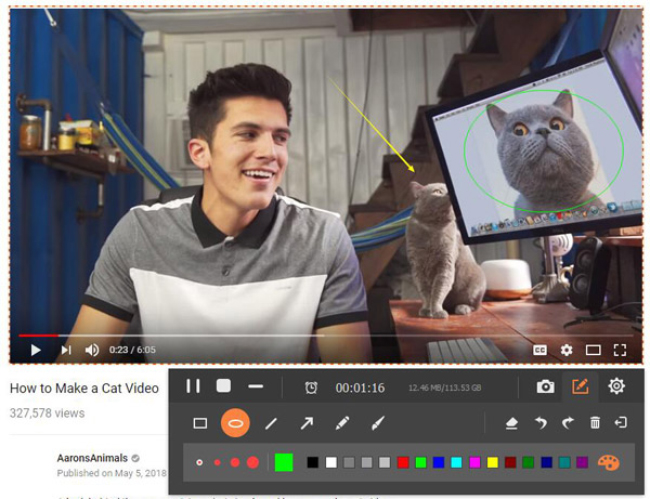
步驟 4點擊 節省 其次是 下一頁 導出在特定窗口上錄製的視頻。

FoneLab屏幕錄像機使您可以在Windows / Mac上捕獲視頻,音頻,在線教程等,並且可以輕鬆自定義大小,編輯視頻或音頻等。
- 在Windows / Mac上錄製視頻,音頻,網絡攝像頭並拍攝屏幕截圖。
- 保存前預覽數據。
- 它是安全且易於使用的。
2.如何使用默認應用程序記錄特定窗口
無論您想在Windows或Mac上錄製活動窗口,都可以使用其內置的屏幕錄製器應用程序。 它支持 屏幕捕獲遊戲的特定窗口 以及一些非遊戲應用。 但是,您無法在Windows 10上錄製文件資源管理器窗口。
如何使用Windows 10遊戲欄記錄特定窗口
遊戲欄是內置的 免費的屏幕錄像機 適用於所有 Windows 10 用戶。 您可以在 Windows 4 計算機上錄製視頻並保存為 MP10 格式。
步驟 1打開Windows 開始 菜單。 搜索 遊戲吧.
步驟 2在Windows 10遊戲欄設置中,觸發 記錄遊戲剪輯, 軟件截圖 和 廣播.
步驟 3媒體推薦 Windows 和 G 鍵盤上的按鍵。 請點擊 Record 在遊戲欄上。 現在,您可以在Windows 10上錄製特定窗口。
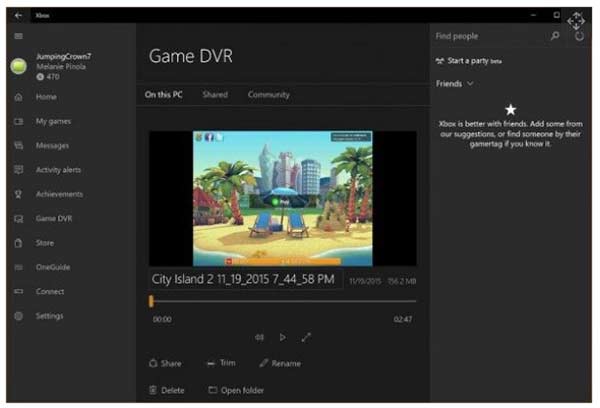
如何在Mac上使用QuickTime Player錄製特定窗口
QuickTime Player可以成為Mac的免費屏幕錄像機。 您可以錄製帶有音頻的屏幕視頻。 順便說一句,如果您使用的是macOS Mojave,則可以按 轉移, 命令 和 5 以及在Mac上進行屏幕錄製的按鍵。 以下是如何使用 QuickTime記錄器.
步驟 1運行QuickTime Player。 請點擊 文件 在頂端。 選擇 新的屏幕錄製 從其下拉列表中。
步驟 2指定輸出文件夾,延遲時間,音頻源等。
步驟 3選擇要記錄的窗口。 然後點擊 Record 按鈕。
步驟 4點擊 停止錄製 停止在Mac上使用QuickTime Player錄製特定窗口。
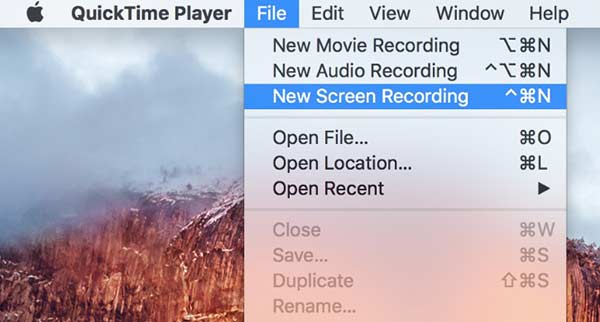
總而言之,您可以在Windows或Mac計算機上記錄特定的窗口。 此窗口與其他程序重疊並不重要。 因為屏幕錄像機將聚焦在您僅捕獲的特定窗口上。 當然,您也可以使用自定義記錄大小來記錄屏幕。 如果要在錄製時添加文本,突出顯示,箭頭和其他繪圖工具, FoneLab屏幕錄像機 可以是您的首選。 您可以輕鬆地在任何計算機屏幕或窗口上進行記錄和編輯。
FoneLab屏幕錄像機使您可以在Windows / Mac上捕獲視頻,音頻,在線教程等,並且可以輕鬆自定義大小,編輯視頻或音頻等。
- 在Windows / Mac上錄製視頻,音頻,網絡攝像頭並拍攝屏幕截圖。
- 保存前預覽數據。
- 它是安全且易於使用的。

